Questa pagina introduce il sistema di clustering di Webmin e spiega come utilizzare il modulo per installare pacchetti software su più sistemi contemporaneamente.
Contenuti
Introduzione al clustering Webmin
Webmin ha diversi moduli che semplificano l'esecuzione di attività su più macchine contemporaneamente, noto come cluster. Una grande organizzazione potrebbe avere decine o centinaia di server che richiedono l'installazione di un pacchetto software, la creazione di un utente Unix o l'aggiunta di un modulo Webmin. I moduli del cluster lo rendono facile. Ciascuno corrisponde a uno dei moduli della singola macchina, ma consente di eseguire le stesse attività su più di un sistema alla volta.
Affinché un sistema faccia parte di un cluster, è necessario che Webmin sia installato, anche se non ci si accede mai direttamente. Uno dei moduli del cluster su un singolo host contatta tutti gli altri utilizzando il protocollo RPC (Remote Procedure Call) di Webmin e li istruisce a svolgere determinate attività. Questo host master potrebbe far parte del cluster e quindi istruirsi per eseguire le stesse attività, oppure potrebbe essere totalmente indipendente.
Sul sistema master è necessario prima utilizzare il modulo Indice dei server Webmin (trattato nel capitolo 53) per registrare tutti gli altri server gestiti. Per ogni server gestito è necessario specificare il nome utente e la password di root o admin, in modo che il master sappia come effettuare il login. Fatto ciò, ciascuno dei moduli del cluster può essere configurato per gestire alcuni o tutti i sistemi registrati.
Poiché il meccanismo RPC di Webmin consente l'accesso a qualsiasi file o l'esecuzione di comandi su un server, per impostazione predefinita solo gli utenti root e admin su un sistema gestito possono ricevere chiamate RPC. Ciò significa che l'inserimento di un altro utente nel modulo Indice dei server Webmin per un server gestito non funzionerà, a meno che tale utente non sia stato specificamente configurato per essere in grado di accettare gli accessi RPC. La sezione *Modulo di controllo dell'accesso al modulo* di WebminUsers spiega come impostarlo.
Il protocollo RPC utilizzato dal sistema master per controllare gli host gestiti è esclusivo di Webmin e non si basa su altri protocolli simili come RPC, SOAP o RMI di Sun. Ha due diverse modalità:la vecchia modalità solo in cui vengono utilizzate solo le richieste HTTP per inviare comandi e una modalità più recente in cui viene utilizzata una connessione TCP permanente. Quest'ultimo metodo è più veloce e affidabile, ma potrebbe non riuscire se un firewall blocca il traffico tra il master e gli host gestiti. Per impostazione predefinita, utilizza le porte 10001 e successive, mentre il vecchio protocollo utilizza solo la porta su cui Webmin accetta connessioni normali (di solito 10000). WebminServersIndex spiega come selezionare una modalità per un server in modo più dettagliato.
Il modulo Pacchetti Software Cluster
Questo modulo consente di installare, visualizzare ed eliminare pacchetti su più sistemi contemporaneamente. Se è necessario distribuire un programma su un numero elevato di sistemi, questo modulo può essere utilizzato per eseguire l'installazione con una singola azione. L'alternativa è installare manualmente su ciascun host o utilizzare NFS per condividere file di programma da un singolo server a più client.
Prima di continuare a leggere dovresti avere una comprensione completa di come funziona il normale modulo Pacchetti software, cosa sono i pacchetti e cosa possono fare. La pagina SoftwarePackages copre tutti questi dettagli in dettaglio, quindi leggilo ora. Le interfacce utente dei due moduli sono molto simili e le istruzioni in questo capitolo presuppongono che tu abbia familiarità con il modulo normale.
Una limitazione del modulo Cluster Software Packages è che il sistema master e tutti i sistemi gestiti devono utilizzare lo stesso sistema di pacchetti, come RPM, DPKG o il formato del pacchetto Solaris. Questo ha senso se ci pensi, perché non c'è modo che un singolo file di pacchetto di qualche tipo possa essere installato su più sistemi se alcuni di essi non supportano quel formato di pacchetto. Se gli host sulla tua rete utilizzano formati di pacchetto diversi, dovrai configurare questo modulo una volta per ogni formato utilizzato, su host diversi.
Solo sui sistemi operativi che dispongono di un sistema di pacchetti supportato verrà visualizzato il modulo. Al momento della scrittura sono supportati solo RPM, il formato del pacchetto Debian, il formato del pacchetto Gentoo ei sistemi di pacchetti Solaris e SCO OpenServer. Anche se alcuni formati in più sono supportati dal modulo Pacchetti software, non sono attualmente utilizzabili con questo.
Il modulo stesso può essere trovato insieme agli altri moduli relativi al cluster nella categoria Cluster di Webmin. Cliccando sulla sua icona si aprirà la pagina principale, un esempio della quale è mostrato nella Figura 48-1. In alto c'è un elenco di icone che rappresentano i server gestiti registrati nel modulo, e sotto di esse ci sono i moduli per la ricerca e l'installazione dei pacchetti. Questi ultimi moduli appariranno solo se alcuni sistemi sono stati registrati, cosa che non accadrà la prima volta che utilizzerai il modulo.
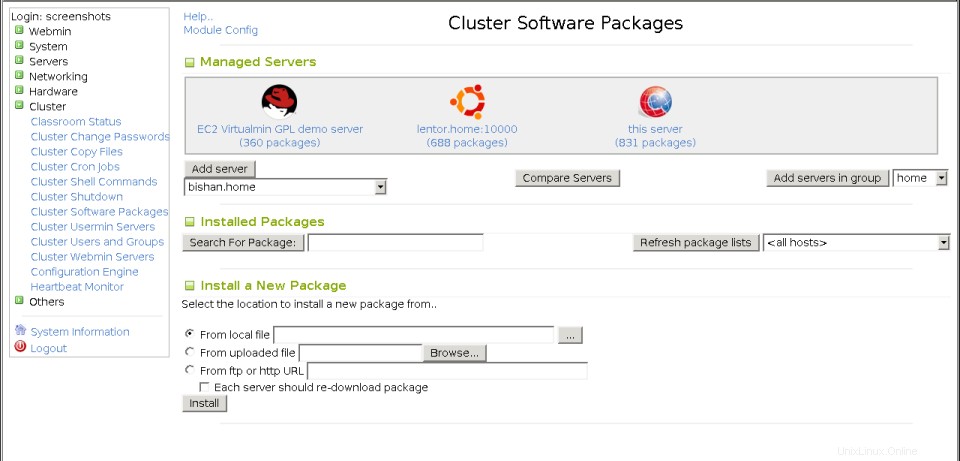 Il modulo Pacchetti software del cluster
Il modulo Pacchetti software del cluster Per velocizzare la ricerca il modulo mantiene un elenco di tutti i pacchetti installati sui sistemi che gestisce. Ciò significa che tutti i pacchetti installati o rimossi direttamente su uno di quei sistemi senza utilizzare questo modulo non verranno rilevati fino all'aggiornamento degli elenchi. Ciò potrebbe far sì che il modulo riporti erroneamente l'esistenza di un pacchetto quando in realtà non lo è, o viceversa. Per evitare questo problema, utilizzare sempre il modulo Pacchetti software cluster per aggiungere o eliminare pacchetti da host gestiti. Oppure usa gli Aggiorna elenchi di pacchetti pulsante (spiegato più avanti) per aggiornare gli elenchi dopo aver apportato modifiche dirette.
Registrazione di un server
Prima che questo modulo possa essere utilizzato per gestire il software di un altro sistema, quel sistema deve essere aggiunto al suo elenco di server. Per farlo, segui questi passaggi :
- Usa il modulo Indice dei server Webmin per aggiungere il sistema remoto e assicurati di fornire un nome utente e una password. Tuttavia, non è necessario farlo se si desidera gestire il server master.
- In questo modulo selezionare il sistema dal menu accanto al pulsante *Aggiungi server* e quindi fare clic su di esso. Il menu di solito includerà la voce speciale questo server , che è il sistema principale. Tuttavia, non includerà mai server che sono già stati aggiunti. In alternativa, puoi selezionare un intero gruppo di server dal menu accanto a Aggiungi server al gruppo . I gruppi possono essere definiti anche nel modulo Indice dei server Webmin.
- Verrà visualizzata una pagina che mostra tutti gli host aggiunti e il numero di pacchetti su ciascuno. Se non è possibile contattare un host o l'accesso RPC non riesce, verrà visualizzato un messaggio di errore che spiega cosa è andato storto per quell'host.
- Ritorna alla pagina principale del modulo, nella quale ora dovrebbe essere elencata una nuova icona per ogni host.
La causa più comune di problemi durante l'aggiunta di un server è un nome utente o una password errati inseriti per quell'host nel modulo Indice dei server Webmin. Devi fornire il login di root o amministratore, non quello di qualche altro utente. L'aggiunta può anche non riuscire se un firewall sta bloccando le connessioni tra i due host o se il server Webmin principale è configurato per utilizzare un proxy HTTP che non consente la richiesta HTTP RPC.
Installazione di un pacchetto
I pacchetti possono essere installati su più host utilizzando questo modulo in modo simile a come vengono installati su un singolo host nel modulo Pacchetti software. Dovresti leggere prima la sezione *Installazione di un nuovo pacchetto* di SoftwarePackages, che spiega le differenze tra i vari sistemi di pacchetto quando si tratta di installazione.
I passaggi da seguire sono :
- Nella pagina principale, scorri verso il basso fino a Installa un nuovo pacchetto modulo.
- Se il file del pacchetto è già sul sistema master, seleziona Da file locale e inserisci il suo percorso completo nel campo di testo adiacente. Se alcuni dei sistemi gestiti utilizzano NFS per condividere file con il master e se il file del pacchetto esiste nella stessa directory, questa opzione è la più efficiente in quanto evita la necessità di trasferire il file a ciascun host gestito utilizzando RPC. Invece, il server Webmin remoto lo leggerà direttamente dal filesystem montato su NFS.
- Se il file del pacchetto si trova sul PC su cui è in esecuzione il browser, scegli Da caricare file e fai clic su Sfoglia pulsante per selezionarlo.
- Se il file si trova su un sito Web o FTP, seleziona *Da ftp o URL http* e inserisci l'URL completo nel campo di testo. Normalmente il server master scaricherà il file e quindi lo trasferirà con RPC a ciascun host gestito. Se la casella *Ogni server deve riscaricare il pacchetto* è selezionata, ogni host eseguirà invece il download, il che è più efficiente se l'URL fa riferimento a un server Web sulla rete locale.
- Fai clic su Installa pulsante per accedere ad una pagina che mostra lo stato di avanzamento del download del file del pacchetto (se necessario), il nome del pacchetto e un modulo per la scelta delle opzioni di installazione. Queste opzioni dipendono dal sistema di pacchetti in uso e sono documentate in modo più dettagliato in Pacchetti software.
- Per impostazione predefinita, il pacchetto verrà installato su tutti i sistemi gestiti. Tuttavia, puoi limitarlo a uno solo o ai membri di un gruppo effettuando una selezione dai Server su cui installare menù. Questo può essere utile se il pacchetto è appropriato solo per determinati sistemi. Puoi anche selezionare host che ne sono sprovvisti per dire al modulo di saltare i tentativi di installazione su sistemi che dispongono già di qualsiasi versione di questo pacchetto. Ciò impedirà tuttavia che vengano tentati anche gli aggiornamenti.
- Fai clic su Installa di nuovo per andare avanti. Verrà visualizzata una pagina che mostra i risultati di ciascun host gestito. È possibile che l'installazione abbia esito positivo su un sistema ma non su un altro a causa di problemi di dipendenza o perché il pacchetto è già installato. Le installazioni verranno eseguite contemporaneamente su tutti i sistemi gestiti in modo da non dover attendere il loro completamento uno per uno.
Ricerca di pacchetti
Questo modulo può essere utilizzato per cercare rapidamente i pacchetti in tutti gli host gestiti, poiché mantiene il proprio host locale di pacchetti installati su ciascun sistema. Segui queste istruzioni per cercare e visualizzare i dettagli dei pacchetti:
- Nella pagina principale del modulo, inserisci un termine di ricerca (come mozilla ) nel campo accanto a Cerca pacchetto pulsante. Quando si fa clic su una pagina che elenca tutti i pacchetti corrispondenti verranno visualizzati o contenente un messaggio di errore se non ne è stato trovato nessuno. Se esattamente un pacchetto corrisponde, verrai indirizzato direttamente alla sua pagina di modifica.
- Se più pacchetti corrispondono, fare clic sul nome di quello che si desidera visualizzare nell'elenco. Verrà visualizzata una pagina di modifica che mostra i dettagli completi e le icone per ciascuno degli host su cui è installato. I dettagli vengono recuperati dal primo sistema su cui è installato o, se possibile, dal server principale.
- Per vedere i file contenuti nel pacchetto, seleziona un host dal menu accanto a Elenca file su pulsante. Facendo clic su di esso si aprirà una pagina che mostra i dettagli dei file nel pacchetto di quell'host, proprio come l'elenco simile nel modulo Pacchetti software.
- Per visualizzare i dettagli di uno degli host su cui è installato il pacchetto, fare clic sulla sua icona nel modulo di modifica del pacchetto. Questo ti porterà alla pagina trattata nella sezione *Esplorazione e rimozione di un server*.
È del tutto possibile che molte versioni diverse dello stesso pacchetto vengano installate su sistemi diversi nella rete. Ciò può creare un po' di confusione nei dettagli del pacchetto, poiché potrebbero mostrare i dettagli della versione 1.0 di qualche pacchetto quando la maggior parte dei tuoi sistemi esegue effettivamente la versione 2.0 . Gli elenchi di file in un pacchetto possono anche variare in modo significativo tra le versioni e tra i diversi pacchetti dello stesso programma di vari fornitori di distribuzione Linux.
Eliminazione di un pacchetto
Se non è più necessario, un pacchetto installato può essere rimosso da uno o da tutti gli host utilizzando questo modulo. Questo può essere fatto come segue:# Trova il pacchetto che vuoi rimuovere seguendo le istruzioni in Ricerca di pacchetti sezione.
- Per eliminare da un solo host, selezionalo dal menu accanto a Disinstalla da pulsante. Per rimuovere da tutti, lasciare *
*selezionati. Solo gli host su cui il modulo sa che il pacchetto è attivo verranno inclusi nel menu. - Fare clic sul pulsante per visualizzare una pagina di conferma che mostra il numero di file e byte che verranno rimossi. A seconda del sistema del pacchetto, questa pagina può contenere campi per l'impostazione delle opzioni di disinstallazione, ad esempio se il controllo delle dipendenze è stato eseguito o meno.
- Premi Elimina pulsante per procedere con la rimozione. La cancellazione avverrà contemporaneamente su tutti i sistemi scelti per velocizzare il processo. Verrà visualizzata una pagina che mostra i risultati di ciascun sistema da cui è stato eliminato, indicando se è riuscito o perché non è riuscito. La causa più comune di errore è una dipendenza da questo pacchetto da parte di un altro. Se è stato selezionato *
*, il modulo tenterà solo di rimuoverlo dai sistemi su cui ritiene che il pacchetto sia installato.
Esplorazione e rimozione di un server
Utilizzando questo modulo è possibile visualizzare i dettagli di un sistema gestito e i pacchetti che ha installato in modo specifico, il che può essere utile se i sistemi hanno set di pacchetti diversi. Se non si desidera più controllare il software sul sistema, è possibile eliminarlo anche da questo modulo.
Per visualizzare i dettagli e i pacchetti su un server gestito, procedi come segue :
- Fare clic sulla sua icona nella pagina principale del modulo. Verrà visualizzata una pagina che mostra il sistema operativo in esecuzione sull'host e un albero di categorie di pacchetti. Proprio come nel modulo Pacchetti software, puoi fare clic sui nomi delle categorie in questo albero per aprirli e visualizzare le sottocategorie e i pacchetti che contengono.
- Per visualizzare i dettagli di alcuni pacchetti, fare clic sulla sua icona nell'albero. Ciascuna icona si collega al modulo di modifica del pacchetto spiegato in Ricerca di pacchetti sezione, dalla quale è possibile eliminarlo da uno o tutti gli host. Tuttavia, i dettagli visualizzati non proverranno necessariamente da questo sistema gestito.
- Per rimuovere questo sistema dal controllo del modulo, fare clic su Rimuovi dall'elenco gestito sopra l'albero dei pacchetti. Questo cancellerà solo la copia del sistema master degli elenchi dei pacchetti installati, quindi la rimozione avverrà senza chiedere conferma.
Aggiornamento dell'elenco dei pacchetti
Se i pacchetti vengono installati o rimossi da un sistema gestito non tramite questo modulo, i relativi elenchi di pacchetti non saranno più corretti. Questo va bene purché gli elenchi vengano aggiornati in seguito, cosa che puoi fare seguendo questi passaggi:
- Fai clic su Aggiorna elenchi di pacchetti pulsante nella pagina principale.
- Verrà visualizzata una pagina che mostra i risultati di ciascun sistema gestito, elencando eventuali nuovi pacchetti trovati o vecchi che non esistono più, oppure un messaggio di errore se non può essere contattato per qualche motivo. Come per le installazioni e le eliminazioni, l'aggiornamento verrà eseguito in parallelo per accelerare il processo se si dispone di un numero elevato di server gestiti.